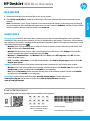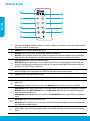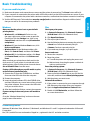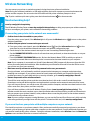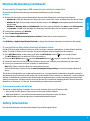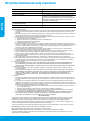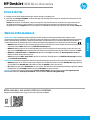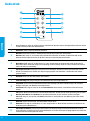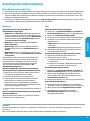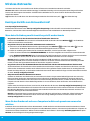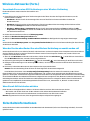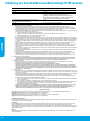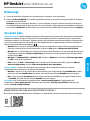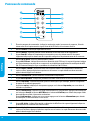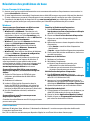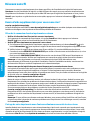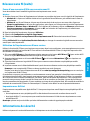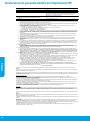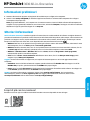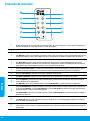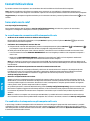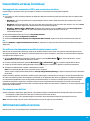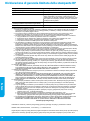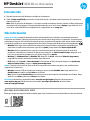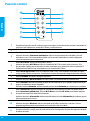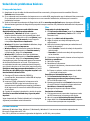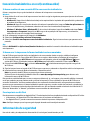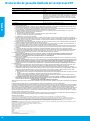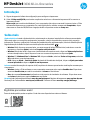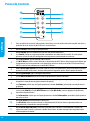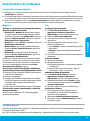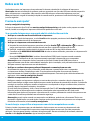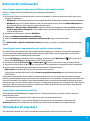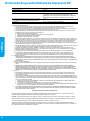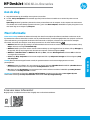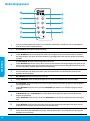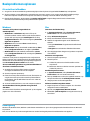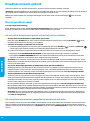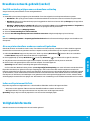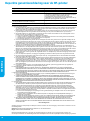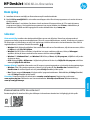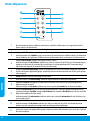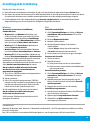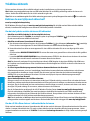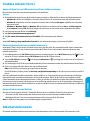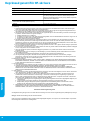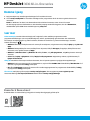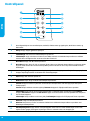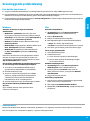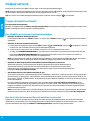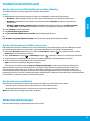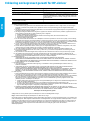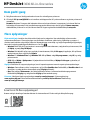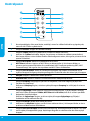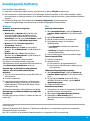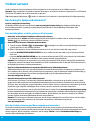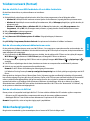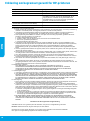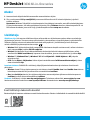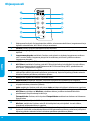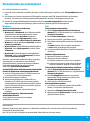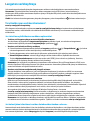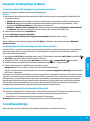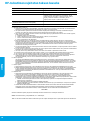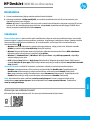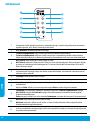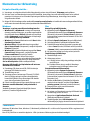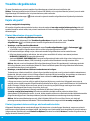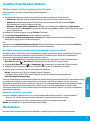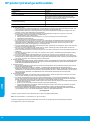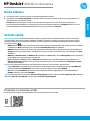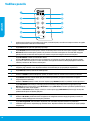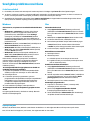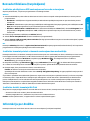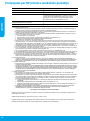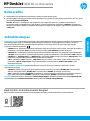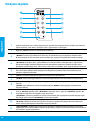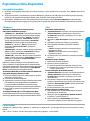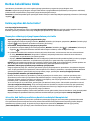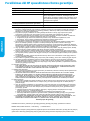Sidan laddas...
Sidan laddas...
Sidan laddas...
Sidan laddas...
Sidan laddas...
Sidan laddas...
Sidan laddas...
Sidan laddas...
Sidan laddas...
Sidan laddas...
Sidan laddas...
Sidan laddas...
Sidan laddas...
Sidan laddas...
Sidan laddas...
Sidan laddas...
Sidan laddas...
Sidan laddas...
Sidan laddas...
Sidan laddas...
Sidan laddas...
Sidan laddas...
Sidan laddas...
Sidan laddas...
Sidan laddas...
Sidan laddas...

27
MacWindows
Solución de problemas básicos
Si no puede imprimir:
1. Asegúrese de que el cable de alimentación esté bien conectado y la impresora está encendida. El botón
Encender estará encendido.
2. Si su ordenador está conectado a la impresora con un cable USB, asegúrese de que el cable esté bien conectado.
Si su ordenador está conectado a la impresora con una conexión inalámbrica, conrme que la conexión
inalámbrica funciona.
3. Visite el sitio web Herramientas de Diagnóstico de HP en www.hp.com/go/tools para descargar utilidades
(herramientas) gratuitas de diagnóstico que podrá usar para resolver los problemas habituales de la impresora.
Reconocimientos
Windows XP, Windows Vista, Windows 7, Windows 8 y Windows 8.1 son marcas comerciales registradas de
Microsoft Corporation en EE.UU.
Mac, OS X y AirPrint son marcas registradas de Apple Inc. en EE.UU. y otros países.
Compruebe que la impresora esté denida como
dispositivo de impresión predeterminado:
• Windows 8.1 y Windows 8: Señale o toque la
esquina derecha superior de la pantalla para abrir
la barra Accesos, haga clic en el icono Ajustes, haga
clic o toque el Panel de control y luego haga clic
o toque Ver dispositivos e impresoras.
• Windows 7: Desde el menú Inicio de Windows, haga
clic en Dispositivos e impresoras.
• Windows Vista: En la barra de tareas de Windows,
haga clic en Inicio, después en Panel de control y,
a continuación, haga clic en Impresora.
• Windows XP: En la barra de tareas de Windows,
haga clic en Inicio, después en Panel de control y,
a continuación, haga clic en Impresoras y faxes.
Compruebe que junto a la impresora aparezca una marca
de vericación dentro de un círculo. Si la impresora
no está seleccionada como predeterminada, haga clic
con el botón derecho en el icono de la impresora y elija
Establecer como impresora predeterminada en el menú.
Si utiliza un cable USB y sigue sin poder imprimir o la
instalación del software falla:
1. Extraiga el CD de la unidad de CD/DVD y,
a continuación, desconecte el cable USB del equipo.
2. Reinicie el equipo.
3. Inserte el CD del software de la impresora en la
unidad de CD/DVD y siga las instrucciones que
aparecerán en la pantalla para instalar el software
de la impresora. No conecte el cable USB hasta que
se le indique.
4. Cuando se complete la instalación, reinicie el equipo.
Si utiliza la conexión inalámbrica y sigue sin poder
imprimir:
Vaya al apartado de “Redes inalámbricas” en la página
siguiente para obtener más información.
Compruebe la cola de impresión:
1. En Preferencias del sistema, haga clic en Impresoras
y escáneres (Impresoras y faxes en OS X v10.8
Mountain Lion).
2. Haga clic en Abrir cola de impresión.
3. Haga clic sobre un trabajo de impresión para
seleccionarlo.
4. Utilice los botones siguientes para administrar el
trabajo de impresión:
• Icono Cancelar: Cancela el trabajo de impresión
seleccionado.
• Reanudar: Continúa un trabajo de impresión que
se ha detenido.
5. Si ha hecho algún cambio, intente volver a imprimir.
Reiniciar y restablecer:
1. Reinicie el equipo.
2. Restablezca la impresora.
a. Apague la impresora y desconecte el cable de
alimentación.
b. Espere un minuto, vuelva a conectar el cable
y encienda la impresora.
Restablecer el sistema de impresión:
1. En Preferencias del sistema, haga clic en
Impresoras y escáneres (Impresoras y faxes en
OS X v10.8 Mountain Lion).
2. Mantenga pulsada la tecla Control mientras hace
clic en la lista de la izquierda y luego seleccione
Restablecer sistema de impresión.
3. Agregue la impresora que desea utilizar.
Desinstalar el software:
1. Si la impresora está conectada al equipo a través
de USB, desconecte la impresora del equipo.
2. Abra la carpeta Aplicaciones/Hewlett-Packard.
3. Haga doble clic en Desinstalador de HP y siga las
instrucciones que aparecen en pantalla.
Español
Sidan laddas...
Sidan laddas...
Sidan laddas...
Sidan laddas...
Sidan laddas...
Sidan laddas...
Sidan laddas...
Sidan laddas...
Sidan laddas...

www.hp.com/eu/m/DJ3630
Scan voor meer informatie!
Mogelijk moet u standaard kosten betalen. Mogelijk niet in alle talen beschikbaar.
Meer informatie
Elektronische Help: Installeer de elektronische Help door deze functie tijdens de software-installatie te selecteren uit de
lijst Aanbevolen software. Kom alles te weten over de productkenmerken, de afdrukmogelijkheden, het opsporen van fouten
en de ondersteuning. In het gedeelte Technische informatie vindt u richtlijnen, informatie over het milieu en wettelijke
informatie, waaronder de richtlijnen van de Europese Unie over de conformiteitverklaring.
• Windows® 8.1: Klik op de pijl omlaag in de linkerbenedenhoek van het Start-scherm, selecteer de printernaam, klik op
Help en selecteer vervolgens Zoeken HP Help.
• Windows® 8: Klik op het Start-scherm met de rechtermuisknop op een leeg gebied van het scherm, klik op Alle Apps op
de app-balk, klik op het pictogram met de naam van uw printer en klik vervolgens op Help.
• Windows® 7, Windows Vista® en Windows® XP: Klik op Start, selecteer Alle Programma's, selecteer HP en selecteer
vervolgens de printernaam.
• OS X: Klik op Help > Helpcenter. In het venster Helpviewer klikt u op Hulp voor al uw apps en klik vervolgens op Help
voor uw printer.
LeesMij: Bevat ondersteuningsinformatie van HP, de systeemvereisten voor het besturingssysteem en recente
printerupdates.
• Windows: plaats de software-cd in uw computer en ga naar het bestand ReadMe.chm. Dubbelklik op ReadMe.chm om
het bestand te openen en kies vervolgens het Leesmij-bestand in uw taal.
• Mac: Open de map Documenten in het bovenste niveau van de software-installatie. Dubbelklik op Leesmij-bestand
en selecteer het Leesmij-bestand in uw taal.
Op internet: Extra hulp en informatie: www.hp.com/go/support. Registratie van de printer: www.register.hp.com.
Conformiteitverklaring: www.hp.eu/certicates. Inktverbruik: www.hp.com/go/inkusage.
Aan de slag
1. Volg de illustraties op de instelyer om uw printer in te stellen.
2. Ga naar 123.hp.com/dj3630 om de mobiele app of HP printersoftware te installeren en verbind de printer met uw
netwerk.
Opmerking: Windows® gebruikers plaatsen de cd met printersoftware in de computer als de computer niet met internet
is verbonden. Als het installatieprogramma niet start, gaat u naar Deze computer, dubbelklikt u op het pictogram cd-rom
met het HP logo en vervolgens op setup.exe.
HP DeskJet 3630 All-in-One series
Nederlands
Sidan laddas...

39
MacWindows
Basisproblemen oplossen
Als u niet kunt afdrukken:
1. Zorg ervoor dat de stroomkabels goed bevestigd zijn en dat de printer is ingeschakeld. De Aan-knop zal oplichten.
2. Als uw computer via een USB-kabel is verbonden met uw printer, moet u ervoor zorgen dat de USB-verbinding veilig is.
Indien uw computer draadloos met de printer verbonden is, bevestigt u dat de draadloze verbinding werkt.
3. Bezoek de HP Diagnostic Tools website op www.hp.com/go/tools om gratis diagnostische tools te downloaden
waarmee u veelvoorkomende printerproblemen kunt oplossen.
Kennisgeving
Windows XP, Windows Vista, Windows 7, Windows 8 en Windows 8.1 zijn in de VS geregistreerde handelsmerken van Microsoft
Corporation.
Mac, OS X en AirPrint zijn in de Verenigde Staten en andere landen gedeponeerde handelsmerken van Apple Inc.
Controleer of de printer is ingesteld als uw
standaardprinter:
• Windows 8.1 en Windows 8: Wijs naar of tik op de
rechterbovenhoek van het scherm om de Charms-balk te
openen. Klik op het pictogram Instellingen klik of tik op
Conguratiescherm en klik of tik vervolgens op Overzicht
Apparaten en printers.
• Windows 7: Klik in het menu Start van Windows op
Apparaten en printers.
• Windows Vista: Klik op de taakbalk van Windows op Start,
klik op Conguratiescherm en vervolgens op Printers.
• Windows XP: Klik op de taakbalk van Windows op Start,
klik op Conguratiescherm en klik vervolgens op Printers
en faxapparaten.
Controleer of uw printer is aangevinkt in het rondje ernaast.
Indien uw printer niet is geselecteerd als de standaardprinter,
klik dan met de rechtermuisknop op het printerpictogram en
kies Als standaardprinter instellen uit het menu.
Als u een USB-kabel gebruikt en nog niet kunt afdrukken of
de software-installatie niet lukt:
1. Verwijder de cd uit het cd/dvd-station en koppel
vervolgens de USB-kabel los van de computer.
2. Start de computer opnieuw op.
3. Plaats de cd met printersoftware in het cd-/dvd-station en
volg de instructies op het scherm om de printersoftware
te installeren. Sluit de USB-kabel niet aan voor u daarom
wordt gevraagd.
4. Zodra de installatie klaar is, start u de computer opnieuw.
Als u de draadloze functies gebruikt en nog niet kunt
afdrukken:
Ga naar het deel "Draadloos netwerk-gebruik" op de volgende
pagina voor meer informatie.
Controleer de afdrukwachtrij:
1. In Systeemvoorkeuren, klik op Printers & Scanners
(Print & Scan in OS X v10.8 Mountain Lion).
2. Klik op Afdrukwachtrij openen.
3. Klik op een afdruktaak om deze te selecteren.
4. Gebruik de volgende knoppen om de afdruktaak te
beheren:
• Pictogram Annuleren: De geselecteerde afdruktaak
annuleren.
• Doorgaan: Een onderbroken afdruktaak hervatten.
5. Als u wijzigingen hebt doorgevoerd, probeert u opnieuw
af te drukken.
Herstarten en terugstellen:
1. Start de computer opnieuw op.
2. Reset de printer.
a. Schakel de printer uit en haal de stekker uit het
stopcontact.
b. Wacht een minuut en sluit het netsnoer opnieuw aan.
Schakel de printer in.
Het afdruksysteem resetten:
1. In Systeemvoorkeuren, klik op Printers & Scanners
(Print & Scan in OS X v10.8 Mountain Lion).
2. Druk op de Ctrl-toets en houd ze ingedrukt wanneer u op
de lijst links klikt. Kies dan Afdruksysteem resetten.
3. Voeg de printer toe die u wilt gebruiken.
Software-installatie ongedaan maken:
1. Koppel de printer los van de computer als u hem hebt
aangesloten met een USB-kabel.
2. Open de map Applications/Hewlett-Packard.
3. Dubbelklik op HP Verwijderen en volg de instructies op
het scherm.
Nederlands
Sidan laddas...
Sidan laddas...
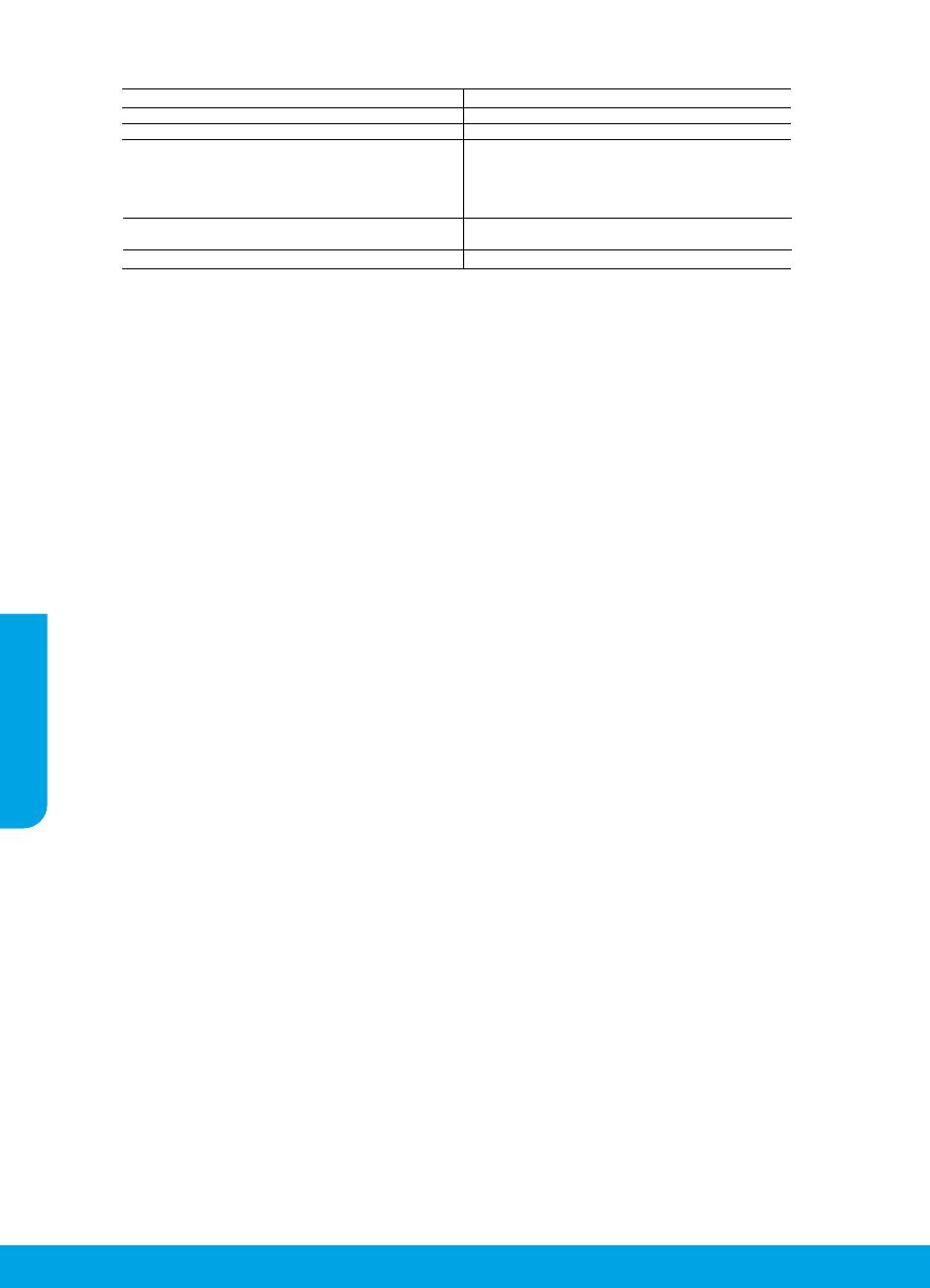
42
Beperkte garantieverklaring voor de HP-printer
A
. Duur van beperkte garantie
1. Hewlett-Packard (HP) garandeert de eindgebruiker dat bovenstaande HP-producten vrij van materiaal- en fabricagedefecten
zijn gedurende de hierboven aangegeven periode, die begint op de datum van aankoop door de klant. De klant moet een
bewijs van de datum van aankoop kunnen overleggen.
2. Met betrekking tot softwareproducten is de beperkte garantie van HP uitsluitend geldig voor het niet kunnen uitvoeren van
programmeringsinstructies. HP garandeert niet dat de werking van een product ononderbroken of vrij van fouten is.
3. De beperkte garantie van HP geldt alleen voor defecten die zich voordoen als resultaat van een normaal gebruik van het
product en is niet van toepassing in de volgende gevallen:
a. onjuist of onvoldoende onderhoud of wijziging van het product;
b. software, interfaces, afdrukmateriaal, onderdelen of benodigdheden die niet door HP worden geleverd of ondersteund;
c. gebruik dat niet overeenstemt met de specificaties van het product;
d. onrechtmatige wijzigingen of verkeerd gebruik.
4. Voor HP-printerproducten is het gebruik van een cartridge die niet door HP is geleverd of een nagevulde cartridge niet van
invloed op de garantie aan de klant of een contract voor ondersteuning dat met de klant is gesloten. Als echter een defect of
beschadiging van de printer toegewezen kan worden aan het gebruik van een cartridge die niet van HP afkomstig is, een
nagevulde cartridge of een verlopen inktcartridge, brengt HP de gebruikelijke tijd- en materiaalkosten voor het repareren van
de printer voor het betreffende defect of de betreffende beschadiging in rekening.
5. Als HP tijdens de van toepassing zijnde garantieperiode kennisgeving ontvangt van een defect in een softwareproduct, in
afdrukmateriaal of in een inktproduct dat onder de garantie van HP valt, wordt het defecte product door HP vervangen. Als HP
tijdens de van toepassing zijnde garantieperiode kennisgeving ontvangt van een defect in een hardwareproduct dat onder de
garantie van HP valt, wordt naar goeddunken van HP het defecte product door HP gerepareerd of vervangen.
6. Als het defecte product niet door HP respectievelijk gerepareerd of vervangen kan worden, zal HP de aankoopprijs voor het
defecte product dat onder de garantie valt, terugbetalen binnen een redelijke termijn nadat HP kennisgeving van het defect
heeft ontvangen.
7. HP is niet verplicht tot reparatie, vervanging of terugbetaling tot de klant het defecte product aan HP geretourneerd heeft.
8. Een eventueel vervangingsproduct mag nieuw of bijna nieuw zijn, vooropgesteld dat het ten minste dezelfde functionaliteit
heeft als het product dat wordt vervangen.
9. De beperkte garantie van HP is geldig in alle landen/regio's waar het gegarandeerde product door HP wordt gedistribueerd,
met uitzondering van het Midden-Oosten, Afrika, Argentinië, Brazilië, Mexico, Venezuela en de tot Frankrijk behorende
zogenoemde "Départements d'Outre Mer". Voor de hierboven als uitzondering vermelde landen/regio's, is de garantie
uitsluitend geldig in het land/de regio van aankoop. Contracten voor extra garantieservice, zoals service op de locatie van de
klant, zijn verkrijgbaar bij elk officieel HP-servicekantoor in landen/regio's waar het product door HP of een officiële importeur
wordt gedistribueerd.
10. Er wordt geen garantie gegeven op HP-inktcartridges die zijn nagevuld, opnieuw zijn geproduceerd, zijn opgeknapt en
verkeerd zijn gebruikt of waarmee op enigerlei wijze is geknoeid.
B.
Garantiebeperkingen
IN ZOVERRE DOOR HET PLAATSELIJK RECHT IS TOEGESTAAN, BIEDEN NOCH HP, NOCH LEVERANCIERS
(DERDEN) ANDERE UITDRUKKELIJKE OF STILZWIJGENDE GARANTIES OF VOORWAARDEN MET BETREKKING
TOT DE PRODUCTEN VAN HP EN WIJZEN ZIJ MET NAME DE STILZWIJGENDE GARANTIES EN VOORWAARDEN VAN
VERKOOPBAARHEID, BEVREDIGENDE KWALITEIT EN GESCHIKTHEID VOOR EEN BEPAALD DOEL AF.
C.
Beperkte aansprakelijkheid
1. Voor zover bij de plaatselijke wetgeving toegestaan, zijn de verhaalsmogelijkheden in deze beperkte garantie de enige en
exclusieve verhaalsmogelijkheden voor de klant.
2. VOORZOVER DOOR HET PLAATSELIJK RECHT IS TOEGESTAAN, MET UITZONDERING VAN DE SPECIFIEKE
VERPLICHTINGEN IN DEZE GARANTIEVERKLARING, ZIJN HP EN LEVERANCIERS (DERDEN) ONDER GEEN BEDING
AANSPRAKELIJK VOOR DIRECTE, INDIRECTE, SPECIALE EN INCIDENTELE SCHADE OF GEVOLGSCHADE, OF DIT NU
GEBASEERD IS OP CONTRACT, DOOR BENADELING OF ENIGE ANDERE JURIDISCHE THEORIE, EN ONGEACHT OF HP
VAN DE MOGELIJKHEID VAN DERGELIJKE SCHADE OP DE HOOGTE IS.
D.
Lokale wetgeving
1. Deze garantieverklaring verleent de klant specifieke juridische rechten. De klant kan over andere rechten beschikken die in de V.S.
van staat tot staat, in Canada van provincie tot provincie en elders van land tot land of van regio tot regio kunnen verschillen.
2. In zoverre deze garantieverklaring niet overeenstemt met de plaatselijke wetgeving, zal deze garantieverklaring als
aangepast en in overeenstemming met dergelijke plaatselijke wetgeving worden beschouwd. Krachtens een dergelijke
plaatselijke wetgeving is het mogelijk dat bepaalde afwijzingen en beperkingen in deze garantieverklaring niet op de klant
van toepassing zijn. Sommige staten in de Verenigde Staten en bepaalde overheden buiten de Verenigde Staten (inclusief
provincies in Canada) kunnen bijvoorbeeld:
a. voorkomen dat de afwijzingen en beperkingen in deze garantieverklaring de wettelijke rechten van een klant beperken
(bijvoorbeeld het Verenigd Koninkrijk);
b. op andere wijze de mogelijkheid van een fabrikant beperken om dergelijke niet-aansprakelijkheidsverklaringen of
beperkingen af te dwingen;
c. de klant aanvullende garantierechten verlenen, de duur van de impliciete garantie bepalen waarbij het niet mogelijk is dat de
fabrikant zich niet aansprakelijk verklaart of beperkingen ten aanzien van de duur van impliciete garanties niet toestaan.
3. DE IN DEZE VERKLARING GESTELDE GARANTIEVOORWAARDEN VORMEN, BEHALVE IN DE WETTELIJK
TOEGESTANE MATE, GEEN UITSLUITING, BEPERKING OF WIJZIGING VAN, MAAR EEN AANVULLING OP DE
VERPLICHTE EN WETTELIJK VOORGESCHREVEN RECHTEN DIE VAN TOEPASSING ZIJN OP DE VERKOOP VAN
HP-PRODUCTEN.
HP Fabrieksgarantie
A
ls bijlage ontvangt u hierbij een lijst met daarop de naam en het adres van de HP vestiging in uw land waar u terecht kunt voor de
HP
fabrieksgarantie.
Nederland:
Hewlett-Packard Nederland BV, Startbaan 16, 1187 XR Amstelveen
België
: Hewlett-Packard, BVBA/SPRL, P.O.
Naast deze fabrieksgarantie kunt u op basis van nationale wetgeving ten opzichte van uw verkoper rechten ontlenen aan
de verkoopovereenkomst. De HP-fabrieksgarantie laat de wettelijke rechten onder de toepasselijke nationale wetgeving ongemoeid.
HP-product Duur van beperkte garantie
Softwaremedia 90 dagen
Printer 1 jaar
Print- of inktcartridges Tot het HP-cartridge leeg is of de "einde garantie"-datum
(vermeld op de inktcartridge) is bereikt, afhankelijk van wat het
eerst van toepassing is. Deze garantie dekt geen
HP-inktproducten die opnieuw zijn gevuld, opnieuw zijn
gefabriceerd of zijn gerepareerd, noch HP-inktproducten die op
verkeerde wijze zijn gebruikt of behandeld.
Printkoppen (geldt alleen voor producten met printkoppen 1 jaar
die door de klant kunnen worden vervangen)
Accessoires 1 jaar tenzij anders vermeld
Nederlands

www.hp.com/eu/m/DJ3630
Skanna koden så får du veta mer!
Standardavgifter för dataöverföring kan tillämpas. Informationen kanske inte är tillgänglig på alla språk.
Läs mer
Elektronisk hjälp: Installera den elektroniska hjälpen genom att välja den i listan över rekommenderad
programvara under programvaruinstallationen. Läs mer om produktfunktioner, utskrift, felsökning och support.
Få aviseringar och information om miljö och regleringar, inklusive information om bestämmelser inom EU och
regelefterlevnad, i avsnittet Teknisk information.
• Windows® 8.1: Klicka på nedåtpilen i det nedre vänstra hörnet av Startskärmen, välj skrivarens namn, klicka
på Hjälp och välj Sök i HP-hjälpen.
• Windows® 8: Gå till Start-skärmen, högerklicka i ett tomt område av skärmen, klicka på Alla appar i
appfältet, klicka på ikonen med skrivarens namn och klicka sedan på Hjälp.
• Windows® 7, Windows Vista®, and Windows® XP: Klicka på Start, välj Alla program, välj HP och välj sedan
skrivarens namn.
• OS X: Klicka på Hjälp > Hjälpcenter. I hjälpvisningsfönstret klickar du på Hjälp för alla program och klickar
sedan på Hjälp för din skrivare.
Readme (Viktigt): Innehåller information om HP-support, operativsystemkrav och aktuella skrivaruppdateringar.
• Windows: Sätt i CD:n med programvara i datorn och gå sedan till len ReadMe.chm. Dubbelklicka på
ReadMe.chm så att len öppnas och välj sedan Viktigt (ReadMe) på ditt språk.
• Mac: Öppna mappen Dokument på högsta nivån i programinstalleraren. Dubbelklicka på Viktigt (ReadMe)
och välj Viktigt (ReadMe) på ditt språk.
På webben: Ytterligare hjälp och information: www.hp.com/go/support. Registrering av skrivaren:
www.register.hp.com. Deklaration om överensstämmelse: www.hp.eu/certicates. Bläckanvändning:
www.hp.com/go/inkusage.
Kom igång
1. Installera skrivaren med hjälp av illustrationerna på installationsbladet.
2. Besök 123.hp.com/dj3630 för att installera mobilappen eller HPs skrivarprogramvara och anslut skrivaren
till ditt nätverk.
Obs! För Windows®-användare: Om datorn inte är ansluten till Internet sätter du i CD:n med skrivarens
programvara i datorn. Om installationsprogrammet inte startar bläddrar du till Dator, dubbelklickar på
enhetsikonen CD/DVD med HP-logotypen och sedan dubbelklickar du på setup.exe.
HP DeskJet 3630 All-in-One series
Svenska

44
Kontrollpanelen
1
Kontrollpanelens skärm: Indikerar antal kopior, mediefel, trådlös status och signalstyrka, Wi-Fi
Direct-status och bläcknivåer.
2
Knappen Avbryt: Avbryter den aktuella åtgärden.
3
Knappen Trådlöst: Startar och stänger av skrivarens trådlösa funktioner.
Indikatorlampan för Trådlöst: Anger om skrivaren är ansluten till ett trådlöst nätverk. En blinkande
lampa indikerar att funktionen Trådlöst inte har kongurerats eller att skrivaren försöker ansluta.
4
Knappen Wi-Fi Direct: Startar och stänger av Wi-Fi Direct.
Indikatorlampan för Wi-Fi Direct: Indikerar på- eller av-status för Wi-Fi Direct. En blinkande lampa
indikerar att skrivaren är ansluten till en mobil enhet i tryckknappsläget Wi-Fi Protected Setup
(WPS) eller att något är fel med Wi-Fi Direct-anslutningen.
5
Knappen Starta färgkopiering: Startar en färgkopiering. Du kan öka antalet färgkopior genom att
trycka på knappen upprepade gånger. Kopiering startar två sekunder efter att du har tryckt på den
sista knappen.
6
Ström-knappen: Startar och stänger av skrivaren.
7
Indikatorlampan för Bläckvarning: Indikerar låg bläcknivå eller bläckpatronsproblem.
8
Knappen Fortsätt: Återupptar ett jobb efter ett avbrott (t.ex. efter att du fyllt på papper eller
åtgärdat papperstrassel).
Indikatorlampan för Fortsätt: Indikerar att du kan trycka på Fortsätt för att lösa ett problem.
9
Knappen Information: Skriver ut skrivarinformationssidan. Tryck på knappen samtidigt som du
trycker på knappen Trådlöst, knappen Wi-Fi Direct eller knappen HP ePrint för att få mer specika
hjälpsidor kopplade till varje knapp.
Indikatorlampan för Information: Indikerar att du kan trycka på Information för att få hjälp vid en
varning eller ett fel.
10
Knappen HP ePrint: Startar och stänger av HP ePrint.
Indikatorlampan för HP ePrint: Indikerar på- eller av-status för HP ePrint. En blinkande lampa
indikerar att det uppstått ett problem med anslutningen till webbtjänster.
11
Knappen Starta svart kopiering: Startar ett svartvitt kopieringsjobb. Öka antalet svartvita kopior
genom att trycka på knappen era gånger. Kopiering startar två sekunder efter att du har tryckt på
den sista knappen.
Svenska

45
MacWindows
Grundläggande felsökning
Om du inte kan skriva ut:
1. Kontrollera att strömsladdens anslutningar är säkra och att skrivaren är aktiverad. Knappen Ström tänds.
2. Om datorn är ansluten till skrivaren med en USB-kabel bekräftar du att USB-anslutningarna är säkra. Om datorn
är ansluten till skrivaren med en trådlös anslutning bekräftar du att den trådlösa anslutningen fungerar.
3. Gå till webbplatsen för HP:s diagnostikverktyg på www.hp.com/go/tools där du kostnadsfritt kan hämta
diagnostikverktyg som du kan använda för att åtgärda vanliga skrivarproblem.
Varumärken
Windows XP, Windows Vista, Windows 7, Windows 8 och Windows 8.1 är USA-registrerade varumärken som tillhör
Microsoft Corporation.
Mac, OS X och AirPrint är varumärken tillhörande Apple Inc. som är registrerade i USA och andra länder.
Kontrollera att skrivaren är inställd som
standardskrivare:
• Windows 8.1 och Windows 8: Peka eller tryck
på det övre högra hörnet av skärmen för att visa
snabbknapparna, klicka på ikonen Inställningar,
klicka på eller tryck på Kontrollpanelen och klicka
eller tryck sedan på Visa enheter och skrivare.
• Windows 7: Gå till Start-menyn i Windows och
klicka på Enheter och skrivare.
• Windows Vista: Gå till aktivitetsfältet i Windows
och klicka på Start, Kontrollpanelen och Skrivare.
• Windows XP: Gå till aktivitetsfältet i Windows och
klicka på Start, Kontrollpanelen och Skrivare och fax.
Kontrollera att cirkeln bredvid skrivaren är markerad
med en bock. Om skrivaren inte är vald som
standardskrivare högerklickar du på skrivarikonen och
väljer Använd som standardskrivare på menyn.
Om du använder en USB-kabel och fortfarande
inte kan skriva ut eller om installationen av
programvaran misslyckas:
1. Ta ut CD:n ur CD/DVD-enheten och koppla sedan ur
USB-kabeln från datorn.
2. Starta om datorn.
3. Sätt i CD:n med skrivarprogramvaran i CD/DVD-
enheten och följ instruktionerna på skärmen för att
installera skrivarprogramvaran. Anslut inte USB-
kabeln förrän du blir ombedd att göra det.
4. När installationen är klar startar du om datorn.
Om du använder en trådlös anslutning och
fortfarande inte kan skriva ut:
Gå till avsnittet Trådlösa nätverk på nästa sida för
ytterligare information.
Kontrollera utskriftskön:
1. Gå till Systeminställningar och klicka på Skrivare
och skanners (Skriv ut och skanna i OS X v10.8
Mountain Lion).
2. Klicka på Öppna utskriftskön.
3. Markera önskad utskrift.
4. Använd följande knappar till att hantera
utskriftsjobbet:
• Ikonen Avbryt: Avbryt den valda utskriften.
• Fortsätt: Återuppta en pausad utskrift.
5. Prova att skriva ut på nytt om du gjort ändringar.
Starta om och återställ:
1. Starta om datorn.
2. Återställ skrivaren.
a. Stäng av skrivaren och dra ur strömsladden.
b. Vänta en minut, anslut sedan strömsladden igen
och starta skrivaren.
Återställ utskriftssystemet:
1. Gå till Systeminställningar och klicka på Skrivare
och skanners (Skriv ut och skanna i OS X v10.8
Mountain Lion).
2. Håll Ctrl-tangenten intryckt samtidigt som du
klickar i listan till vänster och välj sedan Återställ
utskriftssystemet.
3. Lägg till den skrivare som du vill använda.
Avinstallera programvaran:
1. Om skrivaren är ansluten till datorn via USB kopplar
du bort skrivaren från datorn.
2. Öppna mappen Program/Hewlett-Packard.
3. Dubbelklicka på HP Avinstallerare och följ
anvisningarna på skärmen.
Svenska

46
Trådlösa nätverk
Om du inte lyckats ansluta skrivaren till nätverket
• Bekräfta att trådlös funktion är aktiverad på din skrivare.
Om indikatorlampan för Trådlöst är avstängd trycker du på knappen Trådlöst (
) på skrivarens kontrollpanel
för att starta skrivarens trådlösa funktioner.
• Bekräfta att skrivaren är ansluten till nätverket.
1. Via skrivarens kontrollpanel trycker du på knappen Trådlöst (
) och knappen Information ( ) samtidigt
för att skriva ut testrapporten för det trådlösa nätverket och sidan nätverkskonguration.
2. Kontrollera den övre delen av testrapporten för det trådlösa nätverket för att se om något gick fel under
testet.
– Gå till avsnittet DIAGNOSTISKA RESULTAT för att se alla tester som genomförts och huruvida de ck godkänt
eller inte.
– I avsnittet AKTUELL KONFIGURATION visas nätverksnamnet (SSID) för det nätverk som skrivaren är ansluten
till. Kontrollera att skrivaren är ansluten till samma nätverk som datorn.
Obs! Om datorn är ansluten till ett virtuellt privat nätverk (VPN) kopplar du bort den tillfälligt från VPN innan
du fortsätter med installationen. Efter installationen måste du koppla bort VPN för att kunna nå skrivaren via
hemnätverket.
• Se till att ingen säkerhetsprogramvara blockerar kommunikationen via nätverket.
Säkerhetsprogramvara, som t.ex. brandväggar, kan blockera kommunikationen mellan datorn och skrivaren
när programvaran installeras via ett nätverk. Om skrivaren inte kan hittas kan du inaktivera brandväggen
tillfälligt för att se om problemet försvinner. Du hittar mer hjälp och tips om säkerhetsprogramvara på:
www.hp.com/go/wpc-rewall.
• Starta om komponenter i det trådlösa nätverket.
Stäng av routern och skrivaren och starta dem sedan igen i följande ordning: routern först och sedan skrivaren.
Ibland kan problem med nätverkskommunikationen lösas genom att du stänger av enheterna och sedan startar
dem igen. Om du fortfarande inte kan ansluta datorn ska du stänga av routern, skrivaren och datorn och starta
dem igen i följande ordning: först routern, sedan skrivaren och sist datorn.
Om du fortfarande har problem går du till HP Wireless Printing Center (www.hp.com/go/wirelessprinting).
Den här webbplatsen innehåller den mest kompletta och aktuella informationen om trådlös utskrift samt
information som hjälper dig att förbereda ditt trådlösa nätverk, lösa problem när du ansluter skrivaren till det
trådlösa nätverket och lösa problem med säkerhetsprogramvara.
Obs! Om du använder en Windows-dator kan du använda verktyget Print and Scan Doctor som kan hjälpa dig att lösa
många problem som kan uppstå med skrivaren. Du kan ladda ned det här verktyget från www.hp.com/go/tools.
Behöver du mer hjälp med nätverket?
www.hp.com/go/wirelessprinting
På HP Wireless Printing Center på www.hp.com/go/wirelessprinting får du hjälp med att förbereda ditt trådlösa
nätverk, installera eller kongurera om skrivaren och felsöka problem i nätverket.
Om du vill låta era datorer i nätverket dela skrivaren
Börja med att installera skrivaren i hemnätverket. När du har anslutit skrivaren till hemnätverket kan du låta andra
datorer i samma nätverk dela den. För varje ny dator behöver du bara installera HPs skrivarprogramvara. Under
programinstallationen markerar du Trådlöst via skärmen Anslutningsalternativ och följer sedan anvisningarna på
skärmen.
Du kan ansluta skrivaren till ett trådlöst nätverk under installationen av skrivarprogramvaran.
Obs! Under programinstallationen kan en USB-kabel behövas för en tillfällig anslutning mellan skrivaren och
datorn. Anslut inte USB-kabeln förrän du blir ombedd att göra det.
Tips: Skriv ut en snabbstartsguide för trådlös anslutning genom att trycka på knappen Information (
) i tre sekunder.
Svenska

47
Om du vill använda skrivaren trådlöst utan router
Använd Wi-Fi Direct för att skriva ut trådlöst utan router från din dator, din smarttelefon eller någon annan enhet
med trådlös funktion. För att du ska kunna använda Wi-Fi Direct från en dator måste skrivarprogrammet vara
installerat på datorn.
1. Om indikatorlampan för Wi-Fi Direct på skrivaren är avstängd trycker du på Wi-Fi Direct-knappen (
) för att
starta Wi-Fi Direct. Indikatorlampan Wi-Fi Direct tänds när Wi-Fi Direct startas.
2. Tryck på Wi-Fi Direct-knappen (
) och knappen Information ( ) samtidigt för att skriva ut en Wi-Fi Direct-
användarhandbok.
3. Följ anvisningarna i Wi-Fi Direct-användarhandboken för att ansluta datorn eller den mobila enheten till skrivaren.
4. Skriv ut på vanligt sätt från datorn eller den mobila enheten.
Obs! En Wi-Fi Direct-anslutning ger ingen Internet-åtkomst.
Gå till HP Wireless Printing Center på www.hp.com/go/wirelessprinting om du vill ha mer information om Wi-Fi
Direct.
Den här produkten är avsedd att användas i öppna miljöer (t.ex. i hemmamiljö och utan anslutning till oentligt
Internet) där vem som helst kan komma åt och använda skrivaren. Därför är Wi-Fi Direct som standard inställt
i läget Automatisk utan administratörslösenord, vilket gör att alla som benner sig inom den trådlösa räckvidden
kan ansluta sig och komma åt alla funktioner och inställningar på skrivaren. Om du vill ha en högre säkerhetsnivå
rekommenderar HP att du ändrar metoden för anslutning till Wi-Fi Direct från Automatisk till Manuell och tillämpar
ett administratörslösenord.
Om du vill byta från en USB-anslutning till en trådlös anslutning
Börja med att kontrollera att skrivarprogramvaran är installerad.
Windows
1. Dubbelklicka på skrivarikonen på skrivbordet eller gör något av följande för att öppna skrivarprogramvaran:
• Windows 8.1: Klicka på nedåtpilen i det nedre vänstra hörnet av Startskärmen och välj skrivarens namn.
• Windows 8: Högerklicka i ett tomt område av Startskärmen, klicka på Alla appar i appfältet och välj sedan
skrivarens namn.
• Windows 7, Windows Vista och Windows XP: Gå till datorns skrivbord, klicka på Start, välj Alla program
eller Program, klicka på HP, klicka på mappen för skrivaren och välj sedan ikonen med skrivarens namn.
2. I skrivarprogramvaran klickar du på Verktyg.
3. Välj Skrivarinstallation och programvara.
4. Välj Gör om en USB-ansluten skrivare till trådlös. Följ anvisningarna på skärmen.
Mac
Använd HP Verktyg i Program/Hewlett-Packard för att ändra anslutningen av skrivaren till trådlös.
Trådlösa nätverk (forts.)
Om du vill skriva ut med AirPrint
Den här skrivaren är Apple AirPrint™-förberedd. Du kan skriva ut trådlöst från din iOS-enhet eller Mac.
• Skrivaren och iOS-enheten eller Mac-datorn måste vara anslutna till samma trådlösa nätverk.
• Med Apple AirPrint™ kan du inte skanna dokument från skrivaren till din iOS-enhet.
Obs! Se alltid till att det papper du vill använda ligger i pappersfacket.
Säkerhetsinformation
Får endast användas med den strömsladd och nätströmsadapter som (i förekommande fall) levererats av HP.
Svenska

48
Begränsad garanti för HP-skrivare
A.
Omfattning
1. Hewlett-Packard (HP) garanterar att den ovan angivna HP-produkten inte är behäftad med material- eller tillverkningsfel
under ovan angivna tid. Garantin gäller från och med inköpsdatum.
2. För programvaruprodukter gäller endast HP:s begränsade garanti om det inte går att köra programmeringsinstruktionerna.
HP garanterar inte att produkterna kommer att fungera utan avbrott eller fel.
3. HP:s begränsade garanti omfattar endast sådana fel som uppstår till följd av normal användning och täcker inte andra typer
av problem, inklusive sådana som uppstår till följd av:
a. felaktigt underhåll och d:o modifiering
b. användning av programvara, media, delar eller förbrukningsartiklar som inte tillhandahållits eller omfattas av support av HP
c. användning som faller utanför produktspecifikationen
d. obehörig användning eller felaktig användning.
4. Vad gäller skrivare från HP påverkar inte användning av patroner som ej tillverkats av HP eller användning av påfyllda
patroner kundens garanti eller eventuella supportöverenskommelser med HP. Om felet eller skadan på skrivaren beror på
användning av patroner från andra leverantörer än HP, eller på en påfylld eller för gammal bläckpatron, kommer dock HP att
debitera standardserviceavgifter för tid och material för att åtgärda felet eller skadan.
5. Om HP under garantiperioden meddelas om fel på någon produkt som täcks av HP:s garanti skall HP antingen reparera eller
byta ut produkten efter eget gottfinnande.
6. Om HP inte kan reparera eller byta ut en felaktig produkt som täcks av garantin skall HP betala tillbaka produktens inköpspris
inom en rimlig tid efter att ha meddelats om felet.
7. HP är inte skyldigt att reparera, ersätta eller erlägga kompensation för en produkt förrän kunden returnerat den defekta
produkten till HP.
8. Ersättningsprodukter kan vara antingen nya eller likvärdiga nya, under förutsättning att dess funktionalitet minst motsvarar
den produkt som ersätts.
9. HP:s produkter kan innehålla återanvända delar, komponenter eller material som är likvärdiga nya.
10. HP:s begränsade garanti gäller i alla länder där den aktuella HP-produkten distribueras av HP. Avtal för ytterligare
garantiservice, exempelvis service på plats, kan finnas tillgängliga hos alla av HP auktoriserade serviceföretag i länder där
produkten säljs av HP eller av en auktoriserad importör.
B.
Begränsningar i garantin
SÅVIDA INTE ANNAT STADGAS I LOKAL LAGSTIFTNING, LÄMNAR HP OCH DESS TREDJEPARTSLEVERANTÖRER
INGA ANDRA GARANTIER, VARKEN UTTRYCKLIGEN ELLER UNDERFÖRSTÅTT, OM SÄLJBARHET, KVALITETSNIVÅ
ELLER LÄMPLIGHET FÖR SPECIELLA ÄNDAMÅL.
C.
Ansvarsbegränsning
1. I den utsträckning lagen föreskriver utgör den ersättning som anges i denna garanti den enda gottgörelse kunden har rätt till.
2. UTÖVER DE SKYLDIGHETER SOM NÄMNS SPECIFIKT I DENNA GARANTI, KAN HP OCH DESS
UNDERLEVERANTÖRER UNDER INGA OMSTÄNDIGHETER HÅLLAS ANSVARIGA FÖR DIREKTA, INDIREKTA,
SÄRSKILDA ELLER OFÖRUTSEDDA SKADOR ELLER FÖLJDSKADOR, OAVSETT OM GARANTI, KONTRAKT ELLER
ANDRA LAGLIGA GRUNDER ÅBEROPAS.
D.
Lokal lagstiftning
1. Denna garanti ger kunden specifika lagliga rättigheter. Kunden kan också ha andra rättigheter, som kan variera i olika stater i
USA, i olika provinser i Kanada och i olika länder i övriga världen.
2. I det fall då denna garanti strider mot den lag som gäller där kunden använder HP-produkten, ska denna garanti anses
modifierad så att den överensstämmer med denna lag. I vissa länder är friskrivningar och begränsningar i garantin inte
tillåtna, varför ovanstående friskrivningar och begränsningar inte gäller alla kunder. I exempelvis vissa stater i USA, liksom i
vissa andra länder (däribland vissa provinser i Kanada), är följande tillåtet:
a. Förhindra att friskrivningarna och begränsningarna i denna garanti begränsar konsumentens lagstadgade rättigheter (t.ex.
i Storbritannien).
b. I övrigt begränsa en tillverkares möjligheter att hävda sådana friskrivningar och begränsningar, eller
c. Bevilja kunden ytterligare rättigheter, specificera giltighetstid för underförstådda garantier som tillverkaren inte kan
frånsäga sig eller förbjuda begränsningar i giltighetstid för underförstådda garantier.
3. MED RESERVATION FÖR VAD LAGEN FÖRESKRIVER, BEGRÄNSAR ELLER ÄNDRAR VILLKOREN I DETTA
GARANTIAVTAL INTE DE LAGENLIGA RÄTTIGHETER SOM GÄLLER VID FÖRSÄLJNING AV HP-PRODUKTER TILL
SÅDANA KUNDER, UTAN ÄR ETT TILLÄGG TILL DESSA RÄTTIGHETER.
Information om HPs begränsade garanti
Av
bilagda förteckning framgår namn och adress till det HP-företag som svarar för HPs begränsade garanti (fabriksgaranti) i Sverige.
Sverige:
Hewlett-Packard Sverige AB, SE-169 85 Stockholm
Ni kan utöver denna fabriksgaranti även ha tillkommande lagstadgade rättigheter
, som följer av Ert avtal med säljaren av produkten.
Dessa rättigheter inskränks inte av fabriksgarantin.
HP-produkt Omfattning
Programvarumedia 90 dagar
Skrivare 1 år
Bläckpatroner Tills HP-bläcket är slut eller till och med det sista giltighetsdatum
som står tryckt på patronen (vilket som inträffar först). Garantin
gäller inte HP-bläckprodukter som har fyllts på, ändrats, reparerats,
missbrukats eller manipulerats.
Skrivhuvuden (gäller endast produkter med 1 år
skrivhuvuden som kunden själv kan byta ut)
Tillbehör 1 år om inte annat anges
Svenska
Sidan laddas...
Sidan laddas...
Sidan laddas...
Sidan laddas...
Sidan laddas...
Sidan laddas...
Sidan laddas...
Sidan laddas...
Sidan laddas...
Sidan laddas...
Sidan laddas...
Sidan laddas...
Sidan laddas...
Sidan laddas...
Sidan laddas...
Sidan laddas...
Sidan laddas...
Sidan laddas...

www.hp.com/eu/m/DJ3630
Skanni ja saa rohkem teavet!
Võib rakenduda andmeedastuse tariif. See ei pruugi olla kättesaadav kõigis keeltes.
Lisateave
Elektrooniline spikker: elektroonilise spikri installimiseks valige see tarkvara installimise käigus soovitusliku
tarkvara hulgast. Lugege lisa toote omaduste, printimise, tõrgeotsingu ja tehnilise toe kohta. Vaadake tehnilise
teabe peatükis olevaid märkusi, keskkonna- ja normatiivteavet, sh Euroopa Liidu normatiivmärkusi ja
vastavusavaldusi.
• Windows® 8.1: klõpsake avakuva vasakus allnurgas allanoolt, valige printeri nimi, klõpsake suvandit
Spikker ja seejärel valige Search HP Help (Otsing HP spikrist).
• Windows® 8: paremklõpsake avakuval tühja kohta, klõpsake rakenduseribal üksust Kõik rakendused,
klõpsake printeri nimega ikooni ja seejärel valige Spikker.
• Windows® 7, Windows Vista® ja Windows® XP: klõpsake Start, valige Kõik programmid, valige HP ja
seejärel valige printeri nimi.
• OS X: klõpsake Help (Spikker) > Help Center (Spikrikeskus). Klõpsake aknas Help Viewer (Spikrivaatur)
suvandit Help for all your apps (Spikrid kõigi rakenduste jaoks) ja seejärel klõpsake oma printeri suvandit
Help (Spikker).
Seletusfail Readme: sisaldab HP toeteavet, opsüsteemi nõudeid ja uusimaid printerivärskendusi.
• Windows: sisestage tarkvara-CD arvutisse ja seejärel leidke fail ReadMe.chm. Topeltklõpsake faili
ReadMe.chm selle avamiseks ja valige soovitud keeles seletusdokument ReadMe (Seletusfail).
• Mac: avage tarkvara installija ülatasemel asuv kaust Documents (Dokumendid). Topeltklõpsake faili
ReadMe (Seletusfail) ja valige soovitud keeles seletusdokument ReadMe (Seletusfail).
Veeb: täiendava abi ja teabe veebileht: www.hp.com/go/support. Printeri registreerimiseks avage
veebiaadress: www.register.hp.com. Vastavusdeklaratsioon: www.hp.eu/certicates. Tindikasutus:
www.hp.com/go/inkusage.
Alustamine
1. Printeri seadistamiseks järgige seadistusplakatil olevaid juhiseid.
2. Külastage veebilehte 123.hp.com/dj3630, et installida mobiilirakendust või HP printeritarkvara ja et
ühendada printerit oma võrguga.
Märkus. Windows®-i kasutajatele: kui teie arvutil puudub internetiühendus, sisestage arvutisse HP printeri
tarkvara-CD. Kui installimisprogramm ei käivitu, valige Arvuti, topeltklõpsake HP logoga CD/DVD-draivi
ikoonil ja seejärel topeltklõpsake failil setup.exe.
HP DeskJet 3630 All-in-One series
Eesti
Sidan laddas...
Sidan laddas...
Sidan laddas...
Sidan laddas...
Sidan laddas...
Sidan laddas...
Sidan laddas...
Sidan laddas...
Sidan laddas...
Sidan laddas...
Sidan laddas...
Sidan laddas...
Sidan laddas...
Sidan laddas...
Sidan laddas...
Sidan laddas...

84
Pareiškimas dėl HP spausdintuvo ribotos garantijos
A
. Ribotos garantijos galiojimo apimtis
1. Bendrovė „Hewlett-Packard“ (HP) galutiniam naudotojui garantuoja, kad aukščiau minėtas HP produktas yra
pagamintas kvalifikuotų darbininkų ir be medžiagų defektų, ir užtikrina jo veikimą visu aukščiau nurodytu
laikotarpiu nuo produkto įsigijimo dienos.
2. Programinės įrangos produktams HP ribota garantija taikoma tik tuo atveju, jeigu neįmanoma vykdyti
programavimo instrukcijų. HP negarantuoja, kad visi jos produktai veiks netrikdomai ir be klaidų.
3. HP ribota garantija apima tik tuos defektus, kurie yra tinkamo produkto naudojimo rezultatas. Ji netaikoma:
a. Jeigu produktas buvo netinkamai prižiūrimas arba buvo modifikuotas;
b. Programinei įrangai; laikmenoms, dalims bei priedams, kurių netiekia arba nepalaiko HP; arba
c. Operacijoms, kurios netelpa į specifikacijomis apibrėžtus produkto veikimo rėmus;
d. Jei produktas neleistinai modifikuojamas arba netinkamai naudojamas.
4. HP spausdintuvų produktams naudojamos ne HP pagamintos arba pakartotinai užpildytos kasetės neturi
įtakos nei naudotojo garantijai, nei jokiai su naudotoju sudarytai HP paramos sutarčiai. Tačiau jeigu
spausdintuvo veikimas sutrinka arba jis sugenda dėl naudojamos ne HP pagamintos, pakartotinai užpildytos
kasetės arba rašalo kasetės, kurios galiojimo terminas pasibaigęs, bendrovė HP pareikalaus įprasto mokesčio
už tokiai trikčiai ar gedimui pašalinti sunaudotas medžiagas ir sugaištą laiką.
5. Jeigu garantijos galiojimo metu HP bus informuota apie kokį nors produkto, kurį HP garantija apima, defektą,
bendrovė HP savo nuožiūra pataisys arba pakeis naudotojo produktą su defektais kitu.
6. Jeigu HP negali pataisyti ar pakeisti defektų turinčios dalies, kurią apima HP garantija, kaip tai joje numatyta,
bendrovė HP netrukus po to, kai jai bus pranešta apie defektą, grąžins pirkėjui už produktą sumokėtus pinigus.
7. HP neprivalės pataisyti, pakeisti arba atlyginti nuostolių tol, kol naudotojas negrąžins defektų turinčio produkto
bendrovei HP.
8. Visi pakaitiniai produktai gali būti nauji arba beveik nauji, tačiau savo funkcionalumu visada prilygs arba net
pralenks pakeičiamą produktą.
9. HP produktuose gali būti perdirbtų dalių, komponentų arba medžiagų, kurios savo veikimu prilygsta naujoms.
10. HP ribotos garantijos pareiškimas galioja bet kurioje šalyje bei vietovėje, kurioje HP platina šį produktą.
Atskiras papildomas paslaugų sutartis, pvz., atvykimo pas naudotoją, gali būti įmanoma sudaryti bet kurioje
HP įgaliotoje paslaugų teikimo įmonėje bet kurioje šalyje, kurioje šis HP produktas yra platinamas bendrovės
HP arba jos įgaliotųjų importuotojų.
B.
Garantijos apribojimai
TIEK, KIEK LEIDŽIA VIETOS ĮSTATYMAI, NEI HP, NEI TREČIOSIOSŠALIES TIEKĖJAI NETEIKIA JOKIŲ
KITŲ GARANTIJŲ AR SĄLYGŲ, NEI AIŠKIAI IŠREIKŠTŲ, NEI NUMANOMŲ – KOMERCINĖS NAUDOS,
TINKAMOS KOKYBĖS BEI TIKIMO KONKREČIAM TIKSLUI GARANTIJŲ.
C.
Atsakomybės apribojimai
1. Šiame Garantijos pareiškime nurodytos priemonės yra išskirtinės ir išimtinės naudotojui skirtos priemonės iki
ribų, galimų pagal vietinius įstatymus.
2. NEI HP, NEI TREČIOSIOS ŠALIES TIEKĖJAI NEATSAKO NEI UŽ SUTARTIMI, NEI CIVILINĖS TEISĖS
IEŠKINIU, NEI KOKIU NORS KITU TEISINIU BŪDU PAREMTUS IEŠKINIUS AR PRETENZIJAS DĖL
TIESIOGINIŲ, NETIESIOGINIŲ, TYČINIŲ, NETYČINIŲ AR PASEKMINIŲ NUOSTOLIŲ, NESVARBU, AR
APIE JUOS BUVO INFORMUOTA, AR NE, IŠSKYRUS ĮSIPAREIGOJIMUS, SPECIALIAI NURODYTUS
ŠIAME GARANTIJOS PAREIŠKIME, IKI RIBŲ, GALIMŲ PAGAL ATSKIROS VALSTYBĖS ĮSTATYMUS.
D.
Vietiniai įstatymai
1. Šis garantijos pareiškimas suteikia naudotojui tam tikras juridines teises. Naudotojas taip pat gali turėti kitų
teisių, kurios gali skirtis priklausomai nuo valstijos (JAV), provincijos (Kanadoje) bei nuo šalies (likusioje
pasaulio dalyje).
2. Jeigu šis garantijos pareiškimas yra nesuderintas su vietiniais įstatymais, jis privalės būti su jais suderintas.
Tokiomis aplinkybėmis kai kurie pareiškimai ir apribojimai, nurodyti šiame garantijos pareiškime, naudotojui
gali negalioti. Pvz., kai kuriose JAV valstijose bei jos valdomose teritorijose už jos ribų (įskaitant Kanados
provincijas), gali būti:
a. Užkirstas kelias šio garantijos pareiškimo apribojimų ir teiginių galiojimui dėl įstatymuose nurodytų
naudotojo teisių (pvz., Jungtinėje Karalystėje);
b. Kitaip suvaržytos gamintojo teisės nurodyti tokius pareiškimus arba apribojimus; arba
c. Naudotojui užtikrinamos papildomos garantinės teisės, patikslintas išreikštų garantijų, kurių gamintojas
negali atsisakyti, galiojimo laikas arba galimi taikyti išreikštų garantijų galiojimo laiko apribojimai.
3. ŠIO GARANTIJOS PAREIŠKIMO SALYGOS, IŠSKYRUS IKI PAGAL ĮSTATYMUS GALIMOS RIBOS, YRA
TAIKOMOS PAPILDOMAI PRIE ĮSTATYMAIS NURODYTŲ TEISIŲ, TAIKOMŲ „HP“ PRODUKTŲ
PARDAVIMUI TOKIEMS PIRKĖJAMS, IR JŲ NEATŠAUKIA, NEPAKEIČIA BEI NĖRA IŠIMTINĖS.
Informacija apie HP garantiją
Pridedami HP
bendrovių, teikiančių HP garantiją (gamintojo garantiją) Jūsų šalyje, pavadinimai ir adresai.
Lietuva:
UAB „Hewlett-Packard“, V. Gerulaičio g. 1, LT-08200 Vilnius
Pagal taikytinus vartojimo prekių pardavimą reglamentuojančius nacionalinius teisės aktus, jūs taip pat turite įstatymų
galios teises. Gamintojo garantija jūsų įstatymų galią turinčių teisių jokiu būdu neapriboja ir joms poveikio netur
i
HP produktas Ribotos garantijos galiojimo trukmė
Programinės įrangos laikmenos 90 dienų
Spausdintuvas 1 metai
Spausdintuvo arba rašalo kasetės Tol, kol pasibaigia HP rašalas arba iki galiojimo pabaigos
datos, išspausdintos ant kasetės, atsižvelgiant į tai, kas
įvyksta pirma. Ši garantija netaikoma HP produktams, kurie
buvo pakartotinai užpildyti, perdirbti, atnaujinti, netinkamai
naudojami arba sugadinti.
Spausdintuvo galvutės (taikoma tik produktams su 1 metai
naudotojo keičiamomis spausdintuvo galvutėmis)
Priedai 1 metai, jeigu nenurodyta kitaip
Lietuviškai
-
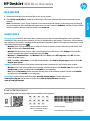 1
1
-
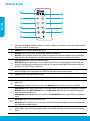 2
2
-
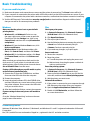 3
3
-
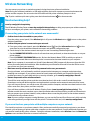 4
4
-
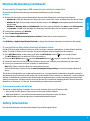 5
5
-
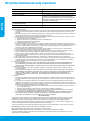 6
6
-
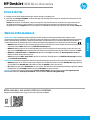 7
7
-
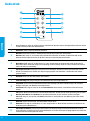 8
8
-
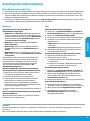 9
9
-
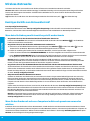 10
10
-
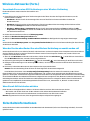 11
11
-
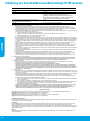 12
12
-
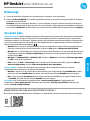 13
13
-
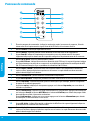 14
14
-
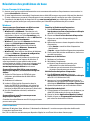 15
15
-
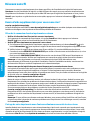 16
16
-
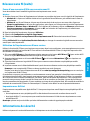 17
17
-
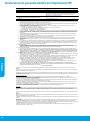 18
18
-
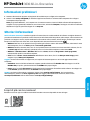 19
19
-
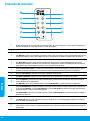 20
20
-
 21
21
-
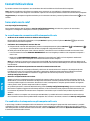 22
22
-
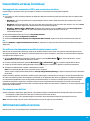 23
23
-
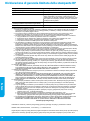 24
24
-
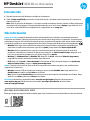 25
25
-
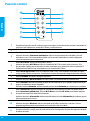 26
26
-
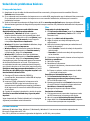 27
27
-
 28
28
-
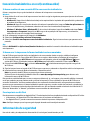 29
29
-
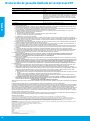 30
30
-
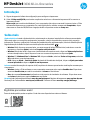 31
31
-
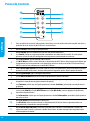 32
32
-
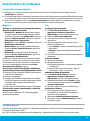 33
33
-
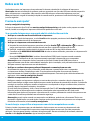 34
34
-
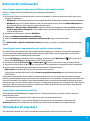 35
35
-
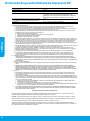 36
36
-
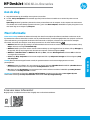 37
37
-
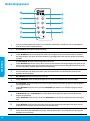 38
38
-
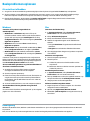 39
39
-
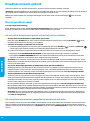 40
40
-
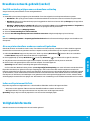 41
41
-
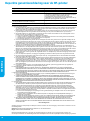 42
42
-
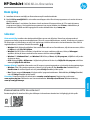 43
43
-
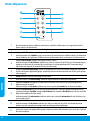 44
44
-
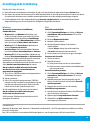 45
45
-
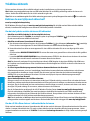 46
46
-
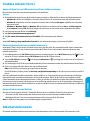 47
47
-
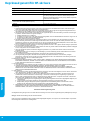 48
48
-
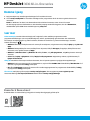 49
49
-
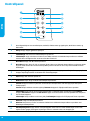 50
50
-
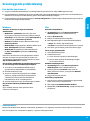 51
51
-
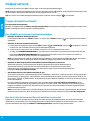 52
52
-
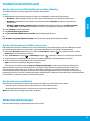 53
53
-
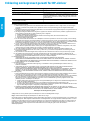 54
54
-
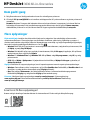 55
55
-
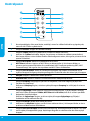 56
56
-
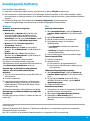 57
57
-
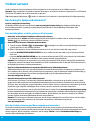 58
58
-
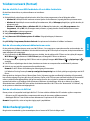 59
59
-
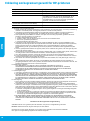 60
60
-
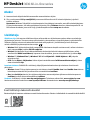 61
61
-
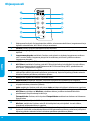 62
62
-
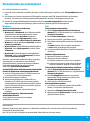 63
63
-
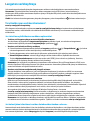 64
64
-
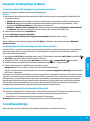 65
65
-
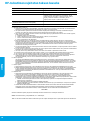 66
66
-
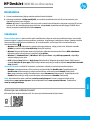 67
67
-
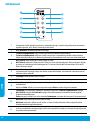 68
68
-
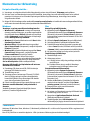 69
69
-
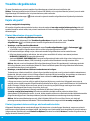 70
70
-
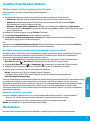 71
71
-
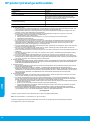 72
72
-
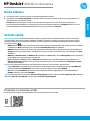 73
73
-
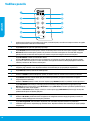 74
74
-
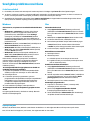 75
75
-
 76
76
-
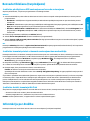 77
77
-
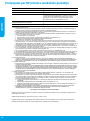 78
78
-
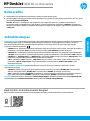 79
79
-
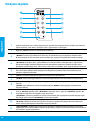 80
80
-
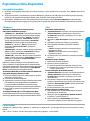 81
81
-
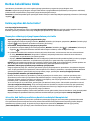 82
82
-
 83
83
-
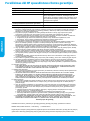 84
84
HP Deskjet 3639 Bruksanvisning
- Typ
- Bruksanvisning
på andra språk
- italiano: HP Deskjet 3639 Manuale del proprietario
- eesti: HP Deskjet 3639 Omaniku manuaal
- español: HP Deskjet 3639 El manual del propietario
- Deutsch: HP Deskjet 3639 Bedienungsanleitung
- português: HP Deskjet 3639 Manual do proprietário
- français: HP Deskjet 3639 Le manuel du propriétaire
- English: HP Deskjet 3639 Owner's manual
- dansk: HP Deskjet 3639 Brugervejledning
- suomi: HP Deskjet 3639 Omistajan opas
- Nederlands: HP Deskjet 3639 de handleiding
Relaterade papper
-
HP Envy 4502e Bruksanvisning
-
HP ENVY 5539 e-All-in-One Printer Bruksanvisning
-
HP Deskjet 2545 Bruksanvisning
-
HP Deskjet 3524 e Bruksanvisning
-
HP ENVY 4520 Bruksanvisning
-
HP Photosmart 6520 series Bruksanvisning
-
HP ENVY 120 e-All-in-One Printer Snabbstartsguide
-
HP Photosmart 5520 e-All-in-One Printer series Bruksanvisning
-
HP Photosmart 7520 e-All-in-One Printer series Snabbstartsguide
-
HP DeskJet 1512 Bruksanvisning